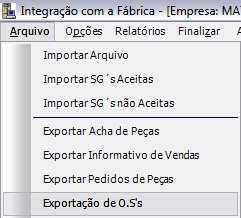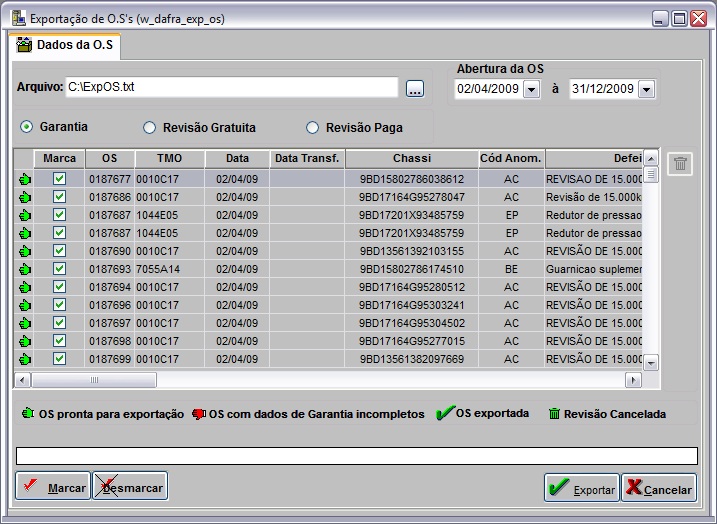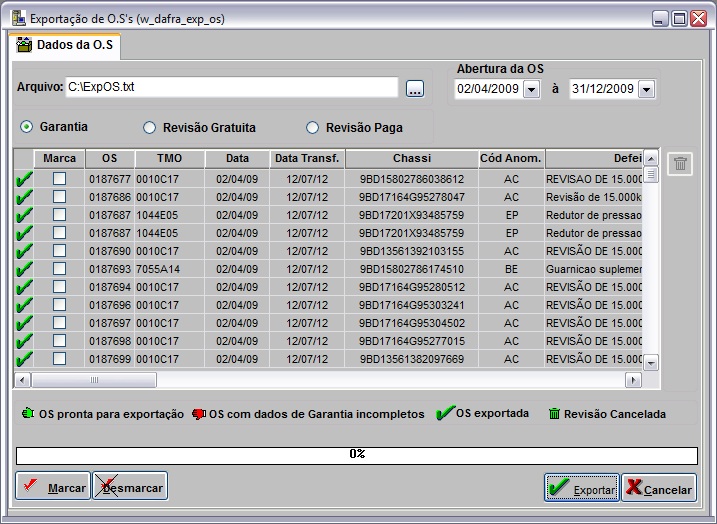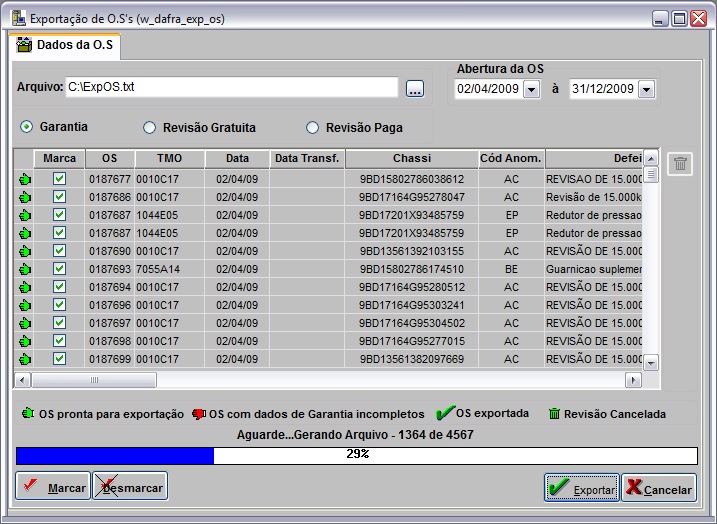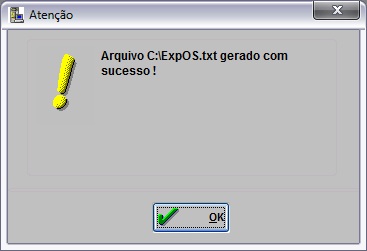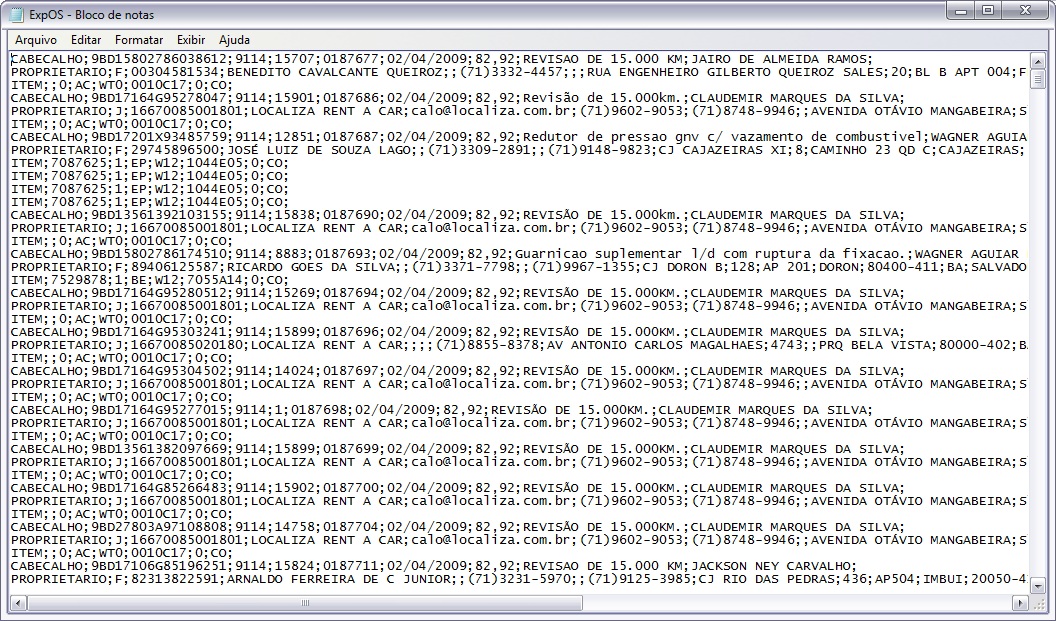De Dealernet Wiki | Portal de SoluÓÐo, Notas TÕcnicas, Vers¾es e Treinamentos da AÓÐo InformÃtica
| Linha 9: | Linha 9: | ||
: <p align="justify"><u>Dados dos itens/peûÏas</u>: cû°digo da peûÏa, quantidade de peûÏas, anomalia, tipo de garantia, cû°digo do serviûÏo, valor nota terceiro e tipo de peûÏa 'CA' - Causa e 'CO' - Consequûˆncia.</p> | : <p align="justify"><u>Dados dos itens/peûÏas</u>: cû°digo da peûÏa, quantidade de peûÏas, anomalia, tipo de garantia, cû°digo do serviûÏo, valor nota terceiro e tipo de peûÏa 'CA' - Causa e 'CO' - Consequûˆncia.</p> | ||
| - | ''Vale ressaltar que o layout do arquivo gerado ûˋ organizado pelas peûÏas "causa (CA)" e suas respectivas "consequûˆncias (CO)" | + | ''Vale ressaltar que o layout do arquivo gerado ûˋ organizado pelas peûÏas "causa (CA)" e suas respectivas "consequûˆncias (CO)" das OS's de garantia''. |
= Realizando ExportaûÏûÈo de O.S's = | = Realizando ExportaûÏûÈo de O.S's = | ||
EdiûÏûÈo de 14h41min de 10 de julho de 2012
IntroduûÏûÈo
A ExportaûÏûÈo de O.S's serve para exportar as Ordens de ServiûÏos relacionadas com a abertura das OS's Encerradas com as seguintes informaûÏûçes:
-
Dados da OS: cû°digo do chassi, cû°digo da concessionûÀria, quilometragem atual do veûÙculo, nû¤mero da OS, data da OS, valor da hora do serviûÏo em reais, descriûÏûÈo da OS;
-
Dados do proprietûÀrio: tipo da pessoa (FûÙsica 'F'/JurûÙdica 'J'), CPF/CNPJ do cliente, nome do cliente, e-mail do cliente, telefones (residencial, comercial e celular), descriûÏûÈo do endereûÏo, nû¤mero, complemento, bairro, CEP, UF e cidade;
-
Dados dos itens/peûÏas: cû°digo da peûÏa, quantidade de peûÏas, anomalia, tipo de garantia, cû°digo do serviûÏo, valor nota terceiro e tipo de peûÏa 'CA' - Causa e 'CO' - Consequûˆncia.
Vale ressaltar que o layout do arquivo gerado ûˋ organizado pelas peûÏas "causa (CA)" e suas respectivas "consequûˆncias (CO)" das OS's de garantia.
Realizando ExportaûÏûÈo de O.S's
Como Realizar ExportaûÏûÈo de O.S's
MûDULO INTEGRAûûO FûBRICA
1. No menu principal clique em Arquivo;
2. Em seguida clique na opûÏûÈo ExportaûÏûÈo de O.S's;
3. Na janela ExportaûÏûÈo de O.S's preencha o campo PerûÙodo de Abertura da OS. Clique TAB;
Nota:
- Utilize o botûÈo Marcar para marcar todas as OS's e Desmarcar para desmarcûÀ-las.
4. Selecione o Diretû°rio onde serûÀ salva a exportaûÏûÈo. Clique OK;
5. Informe o Nome do Arquivo (.txt) e clique no botûÈo Exportar;
6. Caso haja alguma divergûˆncia no arquivo, como a falta de peûÏas, o sistema emite mensagem;
7. Arquivo sendo exportado;
8. ExportaûÏûÈo concluûÙda. Clique OK.
9. Arquivo ûˋ salvo no diretû°rio informado na exportaûÏûÈo.